| Откройте значек (иконку) "Мой компьютер". |  |
| Выберите диск, который вы хотите сделать общедоступным. | 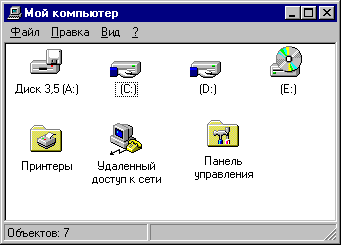 |
| Пусть вы хотите открыть доступ к диску С:.
Нажмите на нем правой кнопкой мыши и выберите меню "Доступ". |
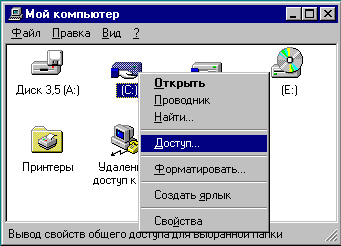 |
| Вы узнаете, что он уже является "Стандартным общим ресурсом", но знак $ в его имени говорит о том, что его не будет видно, в "Сетевом окружении". Нажмем кнопку "Добавить общий ресурс". | 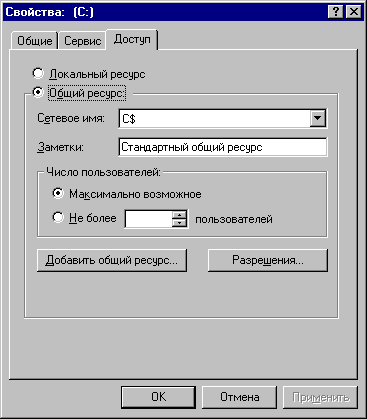 |
| Появится окно "Новый общий ресурс".
Здесь задается сетевой имя, а также комментарии к этому ресурсу в графе "Заметки". |
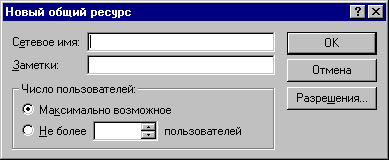 |
| Например диск "С:" можно так и назвать - С. Примечание: используйте
латинские буквы.
Нажмите кнопку "Разрешения". |
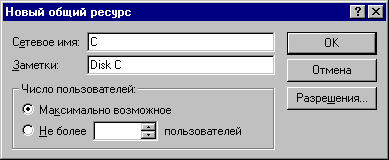 |
| Окно "Разрешения: Общий ресурс".
По умолчанию к нему все имеют доступ, причем полный, то есть его можно читать и на этот диск писать. Если вас это устраивает, например вы открываете доступ не к диску С:, а к какой-то специально выделенной директории, то ничего не меняя нажмите кнопку "OK". Появится вот это окно. Если вас это не устраивает. Например, изменим это таким образом, чтобы только те, кого вы зарегистрировали пользователями на своем компьютере могли только читать диск. Сначала добавим новый вид доступа, а потом удалим старый. Нажмите кнопку "Добавить..." |
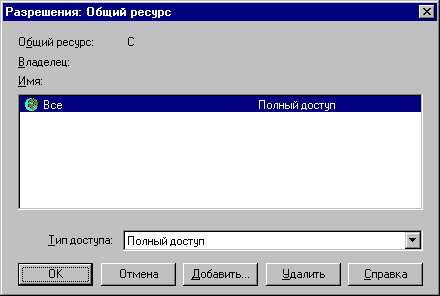 |
| "Добавление пользователей и групп"
Выберите "Пользователи", "Тип доступа" - "Чтение". Нажмите кнопку "Добавить", если вы нажмете "OK", то ничего не добавится, а вы вернетесь в предыдущее окно. |
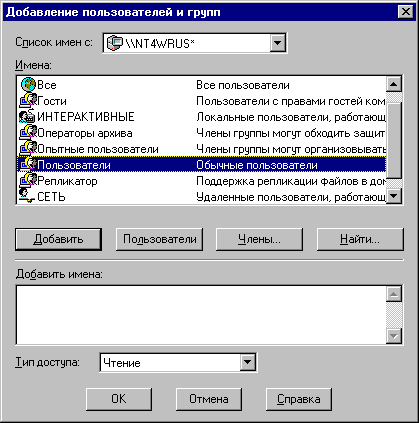 |
| В нижней табличке появится соответствующая надпись. Если вы хотите
еще кого-нибудь добавить, то это можно сделать сейчас.
Если больше ничего не надо, то нажмите "OK". |
 |
| Окно "Разрешения: Общий ресурс".
Теперь можно удалить полный доступ для всех к диску. Выберите "Все полный доступ" и нажмите "Удалить". |
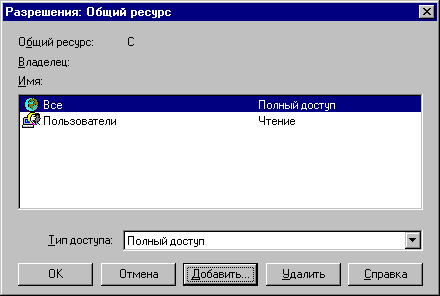 |
| Нажмите кнопку "OK". | 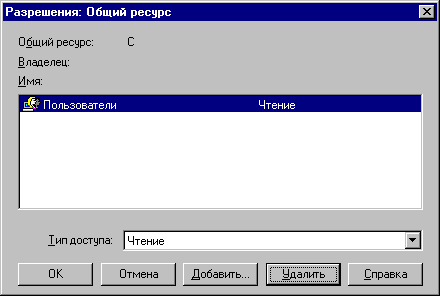 |
| Вернетесь в окно "Свойства: (С:)"
Нажмите "OK". Теперь ваш диск будет виден в "Сетевом окружении". К нему может подключиться каждый, в соответствии с теми правами доступа, которые вы назначили. |
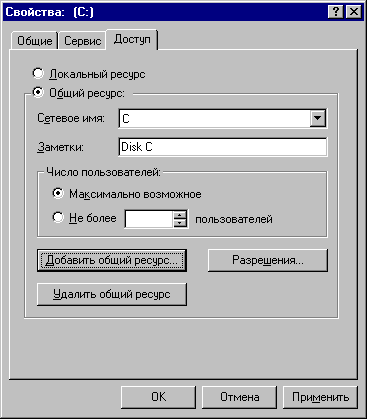 |